Blog Wix : Dépannage des problèmes sur votre site en ligne
6 min
Dans cet article
- Étape 1 | Ouvrir votre page de blog dans une fenêtre privée
- Étape 2 | Videz votre cache
- Étape 3 | Effacez vos cookies
- FAQ
Si votre Wix Blog ne se charge pas correctement sur votre site en ligne, il suffit généralement de vider le cache et de supprimer les cookies de votre navigateur pour résoudre le problème. Suivez ces étapes de dépannage pour actualiser votre blog et voir les dernières modifications.
Étape 1 | Ouvrir votre page de blog dans une fenêtre privée
Nous vous recommandons d'essayer d'ouvrir votre page de blog dans une fenêtre privée. Sélectionnez le navigateur que vous utilisez dans la liste ci-dessous.
Chrome
Firefox
safari
Edge
- Ouvrez Google Chrome.
- Appuyez sur Ctrl + Maj + N sur votre clavier (Cmd + Maj + N sur Mac).
Cache et cookies
Si cela résout le problème, assurez-vous de suivre les étapes 2 et 3 pour vider le cache et supprimer les cookies de votre navigateur. Cela devrait permettre à votre navigateur de s'ouvrir normalement.
Étape 2 | Videz votre cache
Pour vider votre cache, suivez les étapes ci-dessous, puis sélectionnez le navigateur concerné dans la liste ci-dessous pour afficher les étapes restantes.
- Fermez toutes les fenêtres et onglets de votre navigateur.
- Ouvrez un nouvel onglet, en vous assurant que Wix.com n'est pas ouvert.
- Suivez les étapes pour votre navigateur ci-dessous :
Chrome
Firefox
safari
Edge
- Appuyez sur Ctrl + Maj + Suppr (appuyez sur Cmd + Maj + Suppr si vous utilisez un Mac).
- Cliquez sur le menu déroulant Période et sélectionnez Depuis le début.
- Cochez la case à côté de Images et fichiers en cache.
- Cliquez sur Supprimer les données.

- Fermez et rouvrez Chrome.
Étape 3 | Effacez vos cookies
Ensuite, effacez vos cookies. Cela peut être fait de temps en temps pour aider à maintenir des performances optimales du navigateur. Sélectionnez le navigateur que vous utilisez dans la liste ci-dessous.
Chrome
Firefox
safari
Edge
- Ouvrez Google Chrome.
- Cliquez sur l'icône Plus d'actions
dans le coin supérieur droit.
- Cliquez sur Supprimer les données de navigation.
- Cliquez sur le menu déroulant Période et sélectionnez la période.
- Cochez la case à côté de Cookies et autres données du site.
- Cliquez sur Supprimer les données.
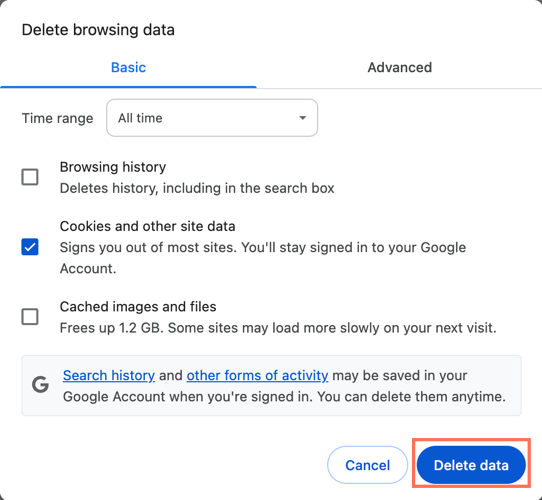
FAQ
Cliquez sur une question ci-dessous pour en savoir plus sur la résolution des problèmes de blog sur votre site en ligne.
Pourquoi mon post de blog clignote-t-il et disparaît-il ?
Pourquoi mon site n’est-il pas accessible sur mon réseau mais fonctionne sur d’autres ?
Pourquoi mon blog affiche-t-il une erreur 404 ?
Pourquoi mon site est-il lent à se charger sur mobile ou sur ordinateur ?
Comment puis-je vérifier si le problème provient de mon navigateur ou de mon site ?

